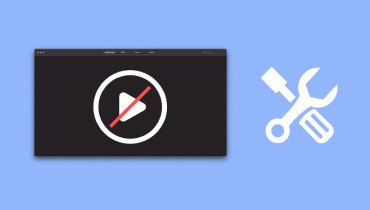5 सर्वोत्तम टूल के साथ वीडियो ठीक करने के लिए विस्तृत मार्गदर्शिका
आप बाद में आनंद के लिए अपनी कुछ पसंदीदा फिल्में सहेज सकते हैं या अपनी यादों को संजोने के लिए जीवन के कुछ महत्वपूर्ण क्षणों को वीडियो पर रिकॉर्ड कर सकते हैं। हालाँकि, कभी-कभी बाहरी उपकरण क्षतिग्रस्त हो सकते हैं, या फ़ाइलों का डेटा खो सकता है, जिसके कारण ये वीडियो सामान्य रूप से नहीं चलाए जा सकेंगे। इस बिंदु पर, आपको इसका समाधान ढूंढने की आवश्यकता है दूषित वीडियो ठीक करें अपनी बहुमूल्य वीडियो फ़ाइलों को सुरक्षित रखने के लिए। आपकी मदद के लिए, हम आपको इस लेख में 5 टूल से परिचित कराएंगे जो दूषित वीडियो की मरम्मत कर सकते हैं। आप इसे पढ़ने के बाद जो आपके लिए उपयुक्त हो उसे चुन सकते हैं।
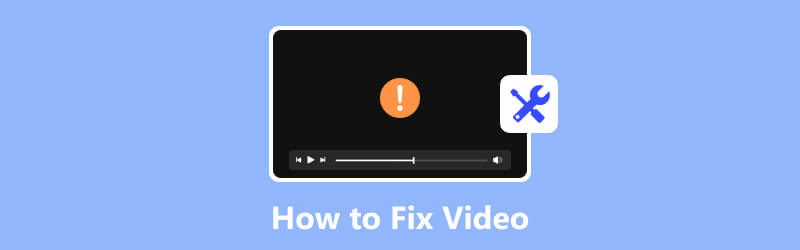
पृष्ठ सामग्री
- भाग 1. विडमोर वीडियो फिक्स के साथ अपने दूषित वीडियो को ठीक करें
- भाग 2. वीडियो रिपेयरिंग में वंडरशेयर रिपेयरिट आज़माएं
- भाग 3. अपने वीडियो को पुनर्स्थापित करने के लिए स्टेलर वीडियो रिपेयर का उपयोग करें
- भाग 4. वीएलसी मीडिया प्लेयर के साथ अपनी फ़ाइल की मरम्मत करें
- भाग 5. ईज़ीयूएस फ़िक्सो को वीडियो पुनर्प्राप्ति में आपकी सहायता करने दें
- भाग 6. वीडियो को कैसे ठीक करें के अक्सर पूछे जाने वाले प्रश्न
भाग 1. विडमोर वीडियो फिक्स के साथ अपने दूषित वीडियो को ठीक करें
यदि आप भी वीडियो के ठीक से न चलने की समस्या का सामना कर रहे हैं, तो हम आपको इसका उपयोग करने की सलाह देते हैं विडमोर वीडियो फिक्स. यह कई कारणों से क्षतिग्रस्त हुए वीडियो को तुरंत ठीक करने के लिए अत्याधुनिक एआई एल्गोरिदम का उपयोग करता है। उन्नत तकनीक के सहयोग से इसकी मरम्मत की सफलता दर काफी अधिक है। इसका सरल इंटरफ़ेस आपको बहुत सुविधा प्रदान करेगा। आप न केवल मरम्मत को दो चरणों में पूरा कर सकते हैं, बल्कि आप वीडियो निर्यात करने से पहले मरम्मत का पूर्वावलोकन भी कर सकते हैं।
विडमोर वीडियो फिक्स का उपयोग करने के चरण
आपके टूटे हुए वीडियो को सुधारने के लिए विडमोर वीडियो फिक्स का उपयोग करने के विस्तृत चरण यहां दिए गए हैं।
चरण 1. विडमोर वीडियो फिक्स लॉन्च करें
अपने कंप्यूटर पर विडमोर वीडियो फिक्स डाउनलोड और इंस्टॉल करें। खोलो इसे।
चरण 2. अपना वीडियो अपलोड करें
अपने कंप्यूटर पर विडमोर वीडियो फिक्स खोलने के बाद, अपना दूषित वीडियो अपलोड करने के लिए बाईं ओर लाल प्लस बटन पर क्लिक करें।

चरण 3. एक नमूना वीडियो आयात करें
आपको अपने टूटे हुए वीडियो के समान डिवाइस द्वारा रिकॉर्ड किया गया एक सामान्य वीडियो ढूंढना होगा। या आप अपने टूटे हुए वीडियो के समान चैनल से एक डाउनलोड कर सकते हैं। ध्यान दें कि नमूना वीडियो उसी प्रारूप में होना चाहिए जिस वीडियो को आपको सुधारना है। फिर, इंटरफ़ेस के दाईं ओर नीले प्लस बटन पर क्लिक करें।

चरण 4. अपने वीडियो को सुधारना शुरू करें
आपके टूटे हुए और नमूना वीडियो को अपलोड करने के बाद, उनकी जानकारी इंटरफ़ेस पर दिखाई जाएगी, जिसमें आकार, अवधि, रिज़ॉल्यूशन, बिटरेट, एनकोडर और फ्रेम दर शामिल होगी। अब, आप क्लिक कर सकते हैं मरम्मत वीडियो मरम्मत प्रक्रिया प्रारंभ करने के लिए.

चरण 5. तयशुदा वीडियो का पूर्वावलोकन करें
जब मरम्मत की प्रक्रिया समाप्त हो जाती है, तो आप प्रभाव की जांच करने के लिए पूर्वावलोकन पर क्लिक कर सकते हैं और देख सकते हैं कि क्या आप परिणाम से संतुष्ट हैं।
चरण 6. अपनी वीडियो फ़ाइल सहेजें
एक बार जब आप फिक्सिंग परिणाम से संतुष्ट महसूस करें, तो मरम्मत किए गए वीडियो को सीधे अपने कंप्यूटर पर रखने के लिए सहेजें पर क्लिक करें। यदि आप अभी भी अन्य वीडियो फ़ाइलों की मरम्मत करना चाहते हैं, तो अन्य वीडियो की मरम्मत करें चुनें।

पेशेवरों
- किसी भी डिवाइस से लिए गए वीडियो को ठीक कर सकता है.
- आपको मरम्मत की गई वीडियो फ़ाइलों का पूर्वावलोकन करने में सक्षम बनाता है।
- इसका इंटरफ़ेस सीधा है, उपयोग में बहुत आसान है।
- AI तकनीक की मदद से अपने वीडियो की गुणवत्ता बिल्कुल ठीक करें।
विपक्ष
- मुफ़्त संस्करण में सीमित कार्यक्षमता।
भाग 2. वीडियो रिपेयरिंग में वंडरशेयर रिपेयरिट आज़माएं
वंडरशेयर द्वारा विकसित वंडरशेयर रिपेयरिट को क्षतिग्रस्त वीडियो फ़ाइलों की मरम्मत में मदद करने के लिए डिज़ाइन किया गया है। यह विभिन्न वीडियो समस्याओं जैसे प्लेबैक त्रुटियां, फ़्रीज़िंग, गुम फ़्रेम, सिंक समस्याएं और अन्य प्रकार के भ्रष्टाचार को ठीक कर सकता है। स्पष्ट फ़ंक्शन सभी उपयोगकर्ताओं के लिए वीडियो मरम्मत प्रक्रिया को सरल बनाता है।
समर्थित भ्रष्ट वीडियो प्रकार
MP4, MOV, 3GP, M2TS, MKV, MTS, AVI, FLV, MXF, M4V, आदि।
वंडरशेयर रिपेयरिट का उपयोग करने के चरण
यहां, हम आपको भ्रष्ट वीडियो फ़ाइलों को ठीक करने के लिए वंडरशेयर रिपेयरिट का उपयोग करने के लिए एक सरल मार्गदर्शिका प्रदान करेंगे।
चरण 1. अपने डिवाइस पर वंडरशेयर रिपेयरिट प्राप्त करें
वंडरशेयर रिपेयरिट को अपने कंप्यूटर पर डाउनलोड और इंस्टॉल करें। आपको इसे आधिकारिक वेबसाइट से प्राप्त करना चाहिए। अन्यथा, आपके कंप्यूटर को मैलवेयर और वायरस से खतरा हो सकता है।
चरण 2. वे वीडियो जोड़ें जिन्हें आप सुधारना चाहते हैं
अपने कंप्यूटर पर वंडरशेयर रिपेयरिट खोलें और + पर क्लिक करें जोड़ना उन वीडियो को अपलोड करने के लिए जिन्हें आपको सुधारने की आवश्यकता है।
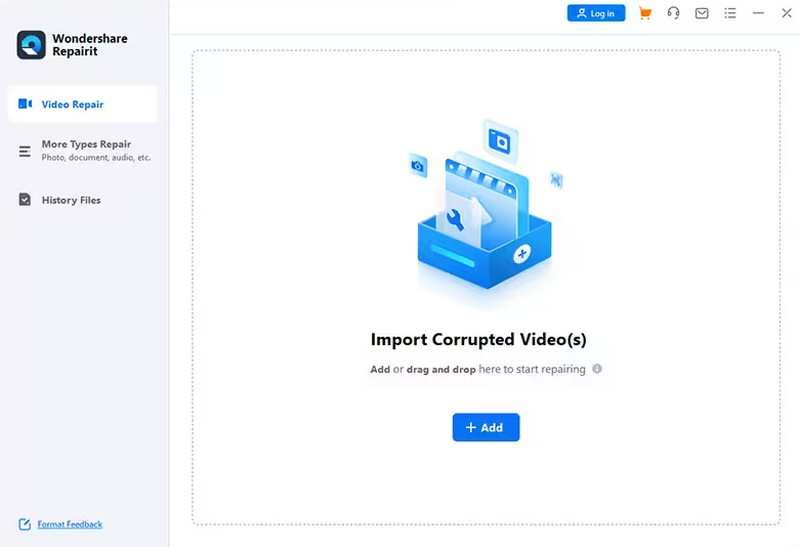
चरण 3. मरम्मत प्रक्रिया शुरू करें
अपने टूटे हुए वीडियो को सफलतापूर्वक जोड़ने के बाद, आप क्लिक कर सकते हैं मरम्मत अपने टूटे हुए वीडियो को ठीक करने के लिए बटन।
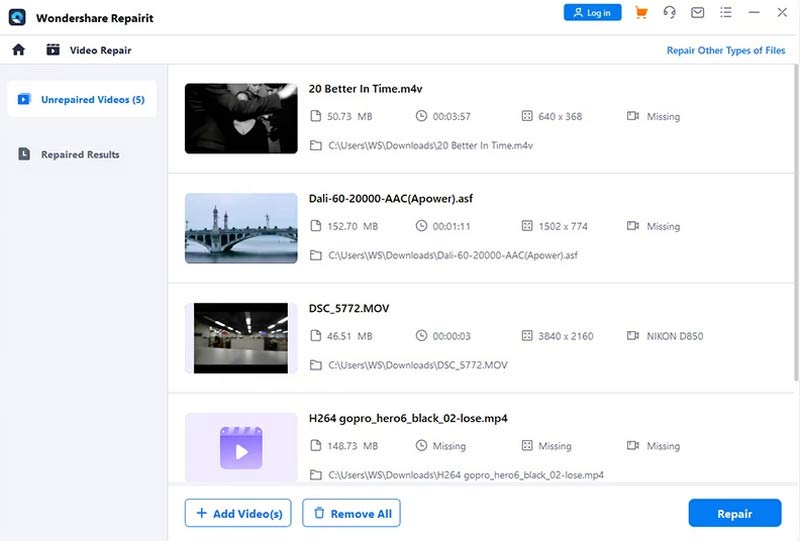
चरण 4. निश्चित प्रभाव का पूर्वावलोकन करें
क्षतिग्रस्त वीडियो फ़ाइलों की मरम्मत के लिए प्रोग्राम स्वचालित रूप से चलेगा। एक बार प्रक्रिया समाप्त हो जाने के बाद, आपको मरम्मत किए गए वीडियो का पूर्वावलोकन करने की अनुमति है। यह सुनिश्चित करने के बाद कि परिणाम आपकी अपेक्षाओं पर खरा उतर सकता है, सहेजें चुनें।
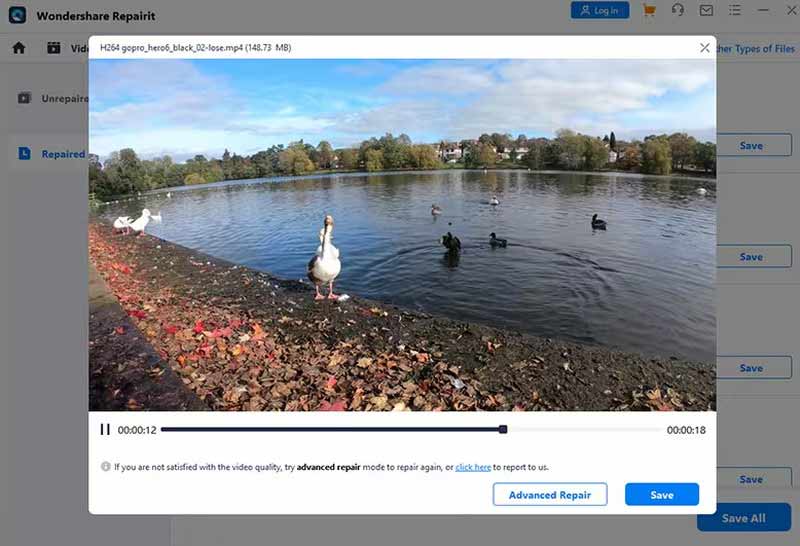
पेशेवरों
- कई अनुकूलित विकल्प प्रदान करता है।
- स्कैनिंग और मरम्मत की गति बहुत तेज़ है।
- एक उपयोगकर्ता के अनुकूल इंटरफेस है।
- निश्चित वीडियो के पूर्वावलोकन का स्वतंत्र रूप से समर्थन करता है।
विपक्ष
- अन्य उपकरणों की तुलना में कीमत बहुत महंगी है।
भाग 3. अपने वीडियो को पुनर्स्थापित करने के लिए स्टेलर वीडियो रिपेयर का उपयोग करें
स्टेलर सूचना प्रौद्योगिकी ने स्टेलर वीडियो रिपेयर विकसित किया है। यह विभिन्न प्रारूपों में वीडियो की मरम्मत के लिए उन्नत एल्गोरिदम का उपयोग करता है। यह उन वीडियो फ़ाइलों की मरम्मत कर सकता है जो ठीक से नहीं चल रही हैं, जिनमें ऑडियो-वीडियो सिंक समस्याएँ हैं, या प्लेबैक के दौरान प्रदर्शन त्रुटियाँ हैं। स्टेलर वीडियो रिपेयर विंडोज और मैक दोनों ऑपरेटिंग सिस्टम के साथ संगत है।
समर्थित भ्रष्ट वीडियो प्रकार
AVI, ASF, WMV, MKV, FLV, DIVX, WEBM, MJPEG, MPEG, AVCHD, MTS, MOV, MP4, M4V, 3G2, 3GP, F4V।
तारकीय वीडियो मरम्मत का उपयोग करने के चरण
हम आपको स्टेलर वीडियो रिपेयर के साथ वीडियो फ़ाइल मरम्मत लागू करने में मदद करने के लिए चरण-दर-चरण मार्गदर्शिका प्रदान करेंगे।
चरण 1. अपने कंप्यूटर पर स्टेलर वीडियो रिपेयर डाउनलोड करें।
स्टेलर की आधिकारिक वेबसाइट से, आप स्टेलर वीडियो रिपेयर का नवीनतम संस्करण प्राप्त कर सकते हैं। या आप इसे ऐप स्टोर से प्राप्त कर सकते हैं। फिर, इस टूल को अपने कंप्यूटर पर इंस्टॉल करें।
चरण 2. फ़ाइल जोड़ें पर क्लिक करें
जिस वीडियो फ़ाइल को आपको ठीक करना है उसे अपलोड करने के लिए, आपको क्लिक करना चाहिए वीडियो जोड़ें इंटरफ़ेस के केंद्र में बटन.
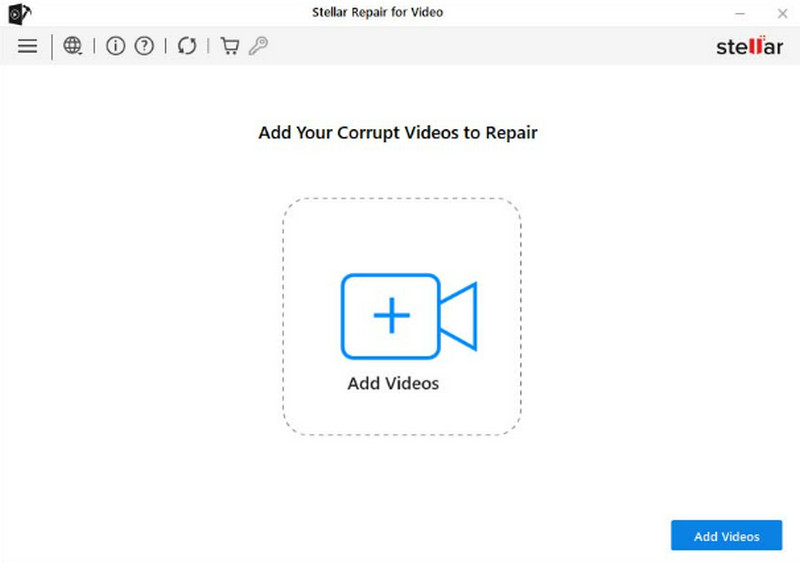
चरण 3. मरम्मत के लिए वीडियो का चयन करें
आपका चुना हुआ दूषित वीडियो नई विंडो पर सूचीबद्ध किया जाएगा। लक्ष्य एक का चयन करें, और क्लिक करें मरम्मत टूटी हुई वीडियो फ़ाइल को ठीक करने के लिए.
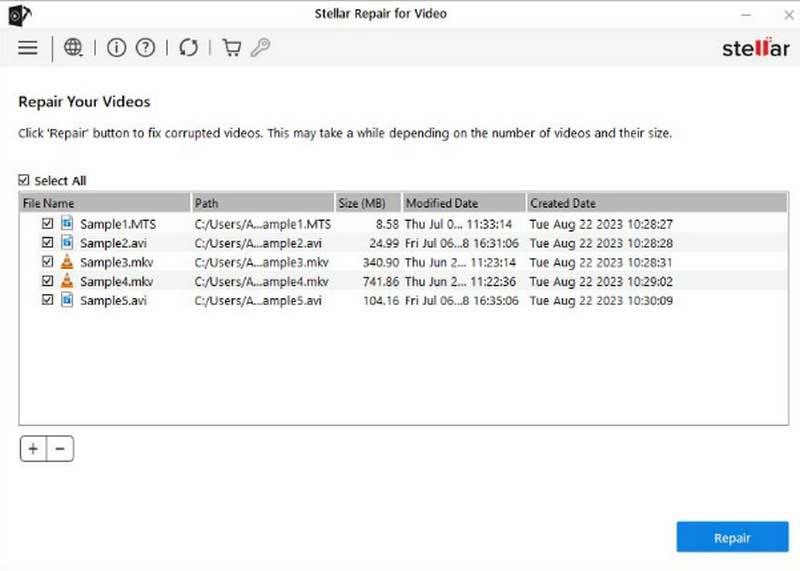
चरण 4। मरम्मत की प्रक्रिया में कुछ समय लग सकता है, और समय व्यतीत होने की अवधि आपके वीडियो की संख्या और आकार पर निर्भर करती है। एक बार समाप्त होने पर, सहेजें पर क्लिक करें मरम्मत की गई फ़ाइलें. आप प्रेस भी कर सकते हैं पूर्वावलोकन परिणाम जांचने के लिए.
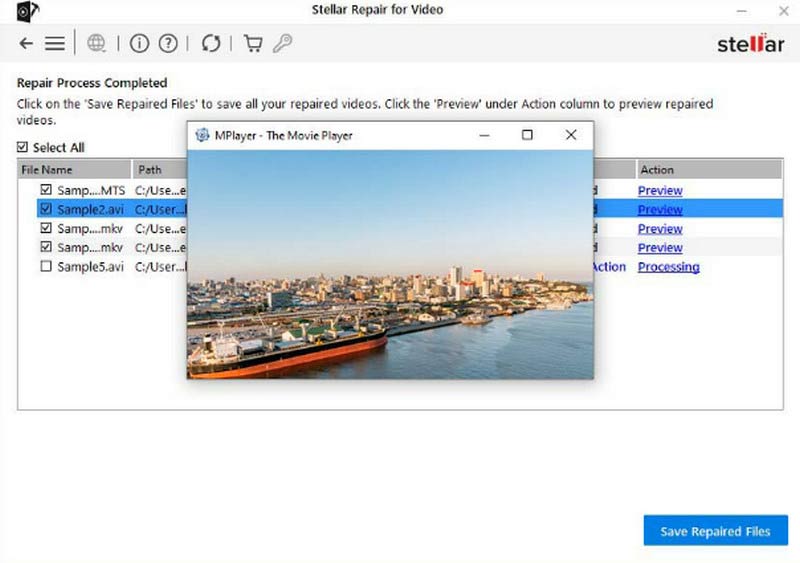
पेशेवरों
- इसका इंटरफ़ेस बहुत स्पष्ट और सरल है।
- एक साथ कई वीडियो की मरम्मत का समर्थन करता है।
- उपयोगकर्ताओं को सहेजने से पहले पूर्वावलोकन करने की अनुमति देता है।
- लगभग सभी प्रकार की दूषित वीडियो समस्याओं को ठीक कर सकता है।
विपक्ष
- मुफ़्त संस्करण का पूर्वावलोकन नहीं किया जा सकता.
- बिना ख़रीदे वीडियो सहेजने का समर्थन नहीं करता.
भाग 4. वीएलसी मीडिया प्लेयर के साथ अपनी फ़ाइल की मरम्मत करें
VLC मीडिया प्लेयर एक मीडिया प्लेयर सॉफ्टवेयर है. यह विभिन्न मीडिया प्रारूपों के साथ अपनी अनुकूलता के लिए जाना जाता है। यह मुफ़्त और ओपन-सोर्स सॉफ़्टवेयर है जिसका उपयोग विभिन्न प्लेटफ़ॉर्म, जैसे Windows, macOS और Linux पर किया जा सकता है। वीएलसी मीडिया प्लेयर में विभिन्न विशेषताएं हैं, जिनमें मीडिया फ़ाइलें चलाना, ऑनलाइन सामग्री स्ट्रीम करना, फ़ाइलों को विभिन्न प्रारूपों में परिवर्तित करना और यहां तक कि कुछ बुनियादी वीडियो मरम्मत करना भी शामिल है। इसमें उपयोगकर्ताओं के प्रयास के लिए अनुकूलन योग्य विकल्प भी हैं।
समर्थित भ्रष्ट वीडियो प्रकार
MP4, MKV, AVI, MOV, WMV, OGG, आदि।
वीएलसी मीडिया प्लेयर का उपयोग करने के चरण
वीडियो मरम्मत के लिए वीएलसी मीडिया प्लेयर का उपयोग कैसे करें, यह तय करने में आपकी सहायता के लिए यहां एक विस्तृत मार्गदर्शिका दी गई है।
चरण 1. अपने डिवाइस पर वीएलसी मीडिया प्लेयर लॉन्च करें
वीएलसी मीडिया प्लेयर डाउनलोड और इंस्टॉल करें। यदि आपके कंप्यूटर पर पहले से ही वीएलसी मीडिया प्लेयर स्थापित है, तो सुनिश्चित करें कि आप नवीनतम संस्करण का उपयोग कर रहे हैं। इसे खोलें, और क्लिक करें मीडिया > कनवर्ट करें/सहेजें.

चरण 2. ठीक करने के लिए आवश्यक वीडियो लोड करें
क्लिक करें जोड़ना उस फ़ाइल को लोड करने के लिए जिसे आप सुधारना चाहते हैं। उसके बाद चुनो Convert / सहेजें.
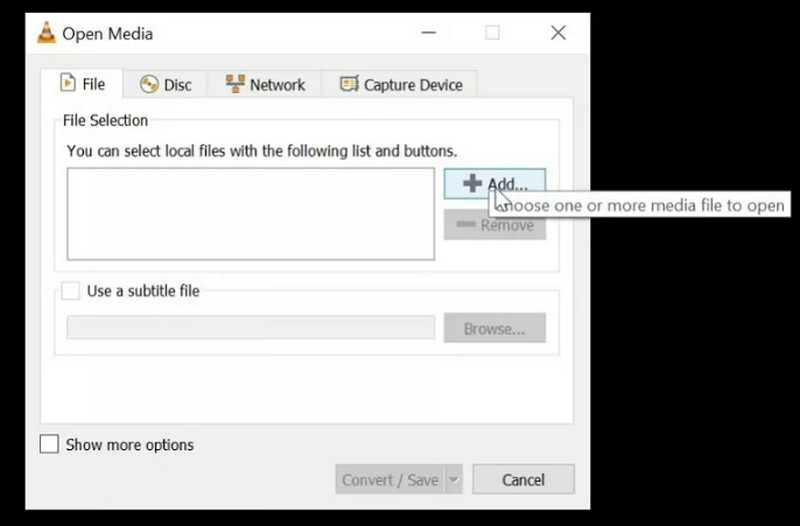
चरण 3. एक लक्ष्य प्रारूप चुनें
प्रोफ़ाइल की ड्रॉप-डाउन सूची में, अपना इच्छित आउटपुट स्वरूप चुनें। फिर, आओ गंतव्य और दबाएँ ब्राउज़ आउटपुट वीडियो के लिए सेव पथ और नाम चुनने के लिए।
चरण 4. मरम्मत शुरू करें
दबाएँ शुरू अपने टूटे हुए वीडियो को परिवर्तित करने के लिए। जब प्रक्रिया समाप्त हो जाए, तो जांचें कि क्या वीडियो अब चलाया जा सकता है।
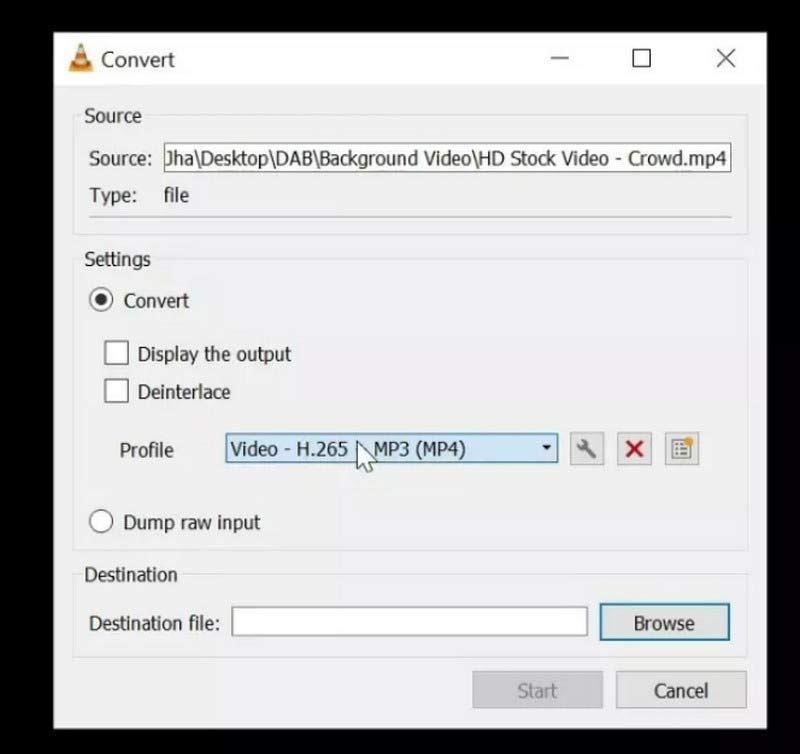
पेशेवरों
- किसी भी प्लेटफ़ॉर्म या डिवाइस के लिए ओपन-सोर्स और 100% निःशुल्क।
- उपयोग करना बहुत आसान है.
- बीच में रोकने के लिए कोई विज्ञापन नहीं है.
- मीडिया प्रारूपों की एक विस्तृत श्रृंखला का समर्थन करें
विपक्ष
- बैच मरम्मत का समर्थन न करें.
- केवल बुनियादी मुद्दों को ही ठीक कर सकते हैं. सुविधा सीमित है.
भाग 5. ईज़ीयूएस फ़िक्सो को वीडियो पुनर्प्राप्ति में आपकी सहायता करने दें
ईज़ीयूएस फिक्सो भ्रष्ट या क्षतिग्रस्त वीडियो फ़ाइलों की मरम्मत में एक विशेषज्ञ है। यह विभिन्न समस्याओं को ठीक कर सकता है, जैसे ऑडियो-वीडियो सिंक समस्याएं, हेडर भ्रष्टाचार और वीडियो प्लेबैक त्रुटियां। ईज़ीयूएस फिक्सो वीडियो फ़ाइलों का विश्लेषण और मरम्मत करने के लिए उन्नत एल्गोरिदम का उपयोग करता है, जिससे क्षतिग्रस्त डेटा को पुनर्प्राप्त करने में उच्च सफलता दर सुनिश्चित होती है। यदि आप अक्सर वीडियो फ़ाइल में खराबी या प्लेबैक समस्याओं का सामना करते हैं तो यह एक बेहतरीन टूल है।
समर्थित भ्रष्ट वीडियो प्रकार
MP4, MOV, M2TS, MKV, MTS, 3GP, AVI, FLV, M4V, आदि।
ईज़ीयूएस फिक्सो का उपयोग करने के चरण
यहां ईज़ीयूएस फिक्सो के साथ दूषित वीडियो फ़ाइलों को पुनर्स्थापित करने का एक परिचय दिया गया है।
चरण 1. ईज़ीयूएस फिक्सो खोलें
आपको अपने कंप्यूटर पर ईज़ीयूएस फिक्सो डाउनलोड और इंस्टॉल करना चाहिए। इसे खोलें और निम्नलिखित चरणों के लिए तैयार रहें।
चरण 2. अपना न चलने योग्य वीडियो जोड़ें
इंटरफ़ेस पर क्लिक करें वीडियो जोड़ें उन वीडियो को अपलोड करने के लिए जिन्हें आप सुधारना चाहते हैं।
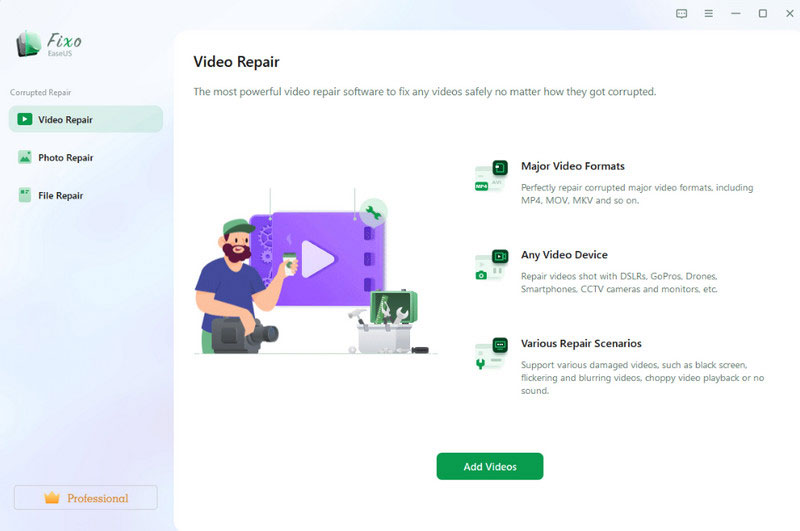
चरण 3. मरम्मत पर क्लिक करें
आपके दूषित वीडियो जोड़ने के बाद, उन्हें इंटरफ़ेस पर सूचीबद्ध किया जाएगा। एक बार जब आप तैयार हो जाएं, तो क्लिक करें मरम्मत इस टूल से दूषित वीडियो फ़ाइल की मरम्मत लागू करने के लिए।
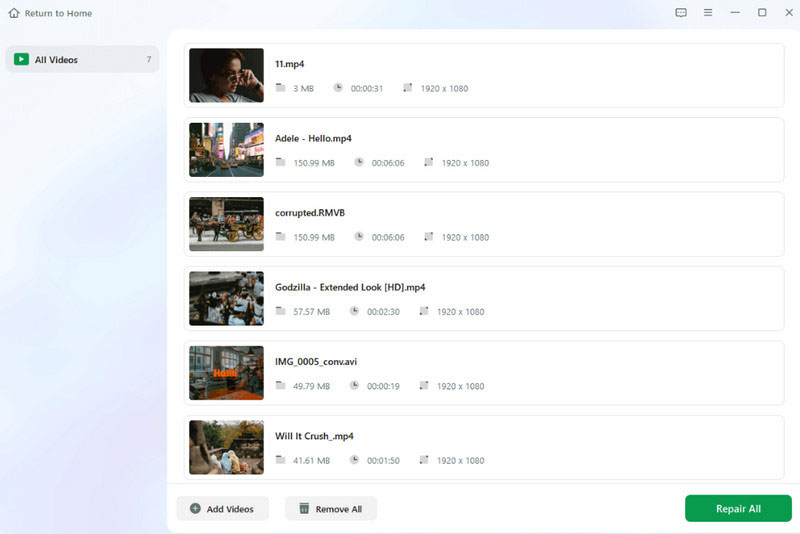
चरण 4. अपने वीडियो का पूर्वावलोकन करें और सहेजें
रिपेयरिंग की पूरी प्रक्रिया कुछ ही सेकंड में खत्म हो जाएगी. अब, आप क्लिक कर सकते हैं मरम्मत देखें परिणाम का पूर्वावलोकन करने के लिए. अंत में, दबाएँ सब को सुरक्षित करें.
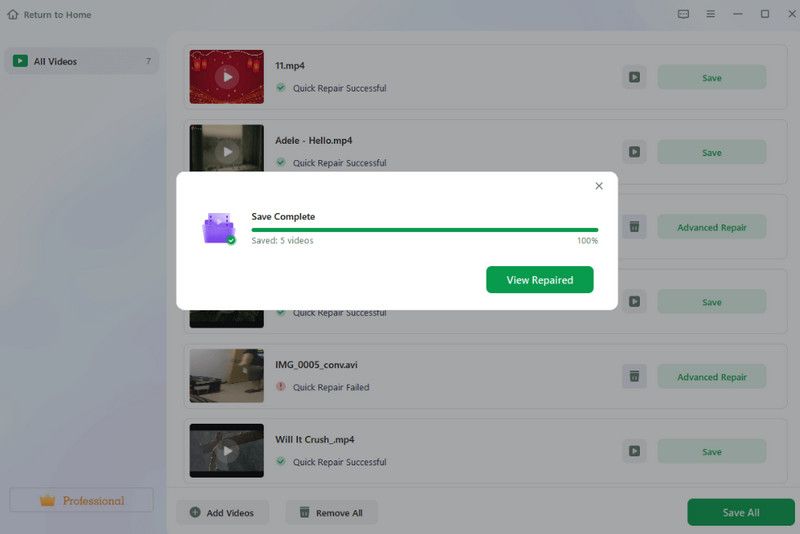
पेशेवरों
- छवियों और वीडियो जैसी कई मीडिया फ़ाइलों की मरम्मत का समर्थन करता है।
- बहुत प्रभावी ढंग से और स्थिर काम करता है.
- उपयोग करने में बहुत सुरक्षित.
- अपग्रेड करना काफी किफायती है।
विपक्ष
- अब इसका कोई मुफ़्त संस्करण नहीं है.
भाग 6. वीडियो को कैसे ठीक करें के अक्सर पूछे जाने वाले प्रश्न
ऑनलाइन निःशुल्क वीडियो मरम्मत उपकरण क्या है?
कई निःशुल्क ऑनलाइन वीडियो मरम्मत उपकरण उपलब्ध हैं जो आपकी सहायता कर सकते हैं वीडियो चलाने में असमर्थता को ठीक करें. EaseUS ऑनलाइन वीडियो रिपेयर, ऑनलाइन वीडियो रिपेयर, MP4Fix वीडियो रिपेयर टूल इत्यादि सभी उत्कृष्ट उपकरण हैं जो आपको मुफ्त में ऑनलाइन वीडियो फ़ाइलों को रिपेयर करने में मदद करते हैं। आप अपनी आवश्यकताओं के आधार पर चयन कर सकते हैं।
क्या दूषित वीडियो फ़ाइलें पुनर्स्थापित की जा सकती हैं?
हाँ, आप दूषित वीडियो फ़ाइलों को पुनर्स्थापित या मरम्मत कर सकते हैं, लेकिन सफलता दर कई कारकों पर निर्भर करती है, जिसमें भ्रष्टाचार की सीमा और मरम्मत उपकरणों की क्षमता शामिल है। यदि आपके पास बैकअप है, तो आप उन्हें बैकअप स्रोत से पुनर्स्थापित कर सकते हैं। साथ ही, आपकी सहायता के लिए कई वीडियो मरम्मत सॉफ़्टवेयर का उपयोग किया जा सकता है।
सबसे अच्छा वीडियो मरम्मत सॉफ्टवेयर कौन सा है?
कई वीडियो मरम्मत सॉफ़्टवेयर विकल्प उपलब्ध हैं। प्रत्येक का अपना सर्वश्रेष्ठ है। विडमोर वीडियो फिक्स वीडियो को नमूना वीडियो के समान गुणवत्ता में ठीक कर सकता है। वीडियो के लिए स्टेलर रिपेयर विभिन्न वीडियो फ़ाइल स्वरूपों का समर्थन करता है और कई समस्याओं को ठीक कर सकता है। वीएलसी मीडिया प्लेयर छोटे वीडियो भ्रष्टाचार मुद्दों और प्लेबैक त्रुटियों को ठीक करने का प्रयास कर सकता है। आप अपनी आवश्यकतानुसार चयन कर सकते हैं।
निष्कर्ष
इस लेख में, हम आपकी सहायता के लिए 5 उत्कृष्ट उपकरण प्रदान करते हैं वीडियो ठीक करें. इन सभी पर दुनिया भर के उपयोगकर्ताओं द्वारा भरोसा किया जाता है और इन्होंने अपने शक्तिशाली फीचर्स के कारण ऐसे कई वीडियो सहेजे हैं जिन्हें ठीक से नहीं चलाया जा सका। आपके लिए सही टूल को अधिक आसानी से चुनने में मदद करने के लिए, हम उनके फायदे और नुकसान भी सूचीबद्ध करते हैं। विस्तृत चरण-दर-चरण निर्देश सुचारू संचालन सुनिश्चित करेंगे। हमें उम्मीद है कि हमारी सामग्री आपके लिए वास्तव में मददगार होगी। यदि आपके पास अनुशंसा करने के लिए कोई बेहतर वीडियो मरम्मत उपकरण है, तो कृपया बेझिझक एक टिप्पणी छोड़ें और हमसे बात करें। हमें आपसे सुनकर अत्यंत खुशी होगी।